Всё для быстрого старта в email-маркетинге: блочный редактор, 200 шаблонов, ИИ-помощник. 1500 писем бесплатно.
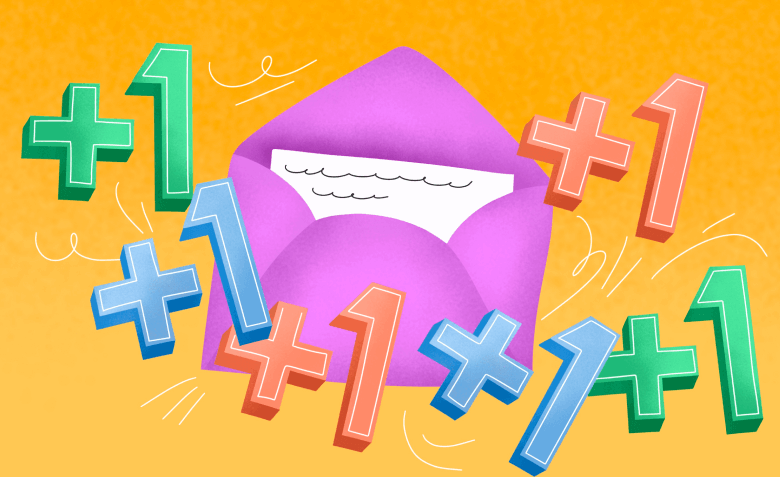
в Mail.ru, Gmail, Яндекс.Почте и Outlook.com

Есть два электронных ящика в разных почтовых службах. Нужно настроить переадресацию с одного адреса на другой, чтобы читать все письма в одном месте. Рассказываем, как это сделать на примере Mail.ru, Яндекс.Почты, Gmail и Outlook.com.
Мы объединили два сервиса в один раздел, потому что по функционалу и подписям кнопок они полностью одинаковые. Небольшие отличия есть только в интерфейсе. Чтобы не перегружать вас информацией, дальше мы покажем все на примере Mail.ru.
Чтобы переадресовать все письма, заходим в раздел «Настройки» → «Все настройки» → «Фильтры».
Жмем на кнопку «Добавить пересылку».
Выбираем ящик, в который хотим перенаправлять письма.
Система предложит ввести пароль от ящика, из которого будут пересылаться сообщения. После этого на указанную почту придет письмо-подтверждение. Переходим по ссылке из письма и завершаем переадресацию.
Чтобы пересылка заработала, нужно переключить чекбокс в разделе «Правила фильтрации».
Готово. Теперь все письма с Mail.ru будут перенаправляться на указанную почту.
Для этого нужно зайти в «Настройки» → «Все настройки» → «Фильтры» → «Добавить фильтр»
Далее задаем параметры фильтрования. Входящую почту можно фильтровать по имени отправителя, теме письма, пользователям в копии, словам в теле письма и размеру сообщения. Чтобы выбранные письма попадали в другой ящик, отмечаем чекбокс «Переслать копию сообщения на адрес» и вводим адрес почты.
Дальше процесс переадресации такой же, как при пересылке всех писем — на другую почту приходит письмо и вы подтверждаете пересылку.
Для того чтобы настроить пересылку на другой почтовый адрес, перейдите на страницу «Правила обработки писем» в настройках и нажмите «Создать правило».
Далее настраиваем переадресацию. Вы можете пересылать всю входящую почту или только ту часть, которая пройдет через фильтр.
Нажимаем «Создать правило». На почту, которую вы указали, придет письмо-подтверждение.
Переходим по ссылке из письма и подтверждаем переадресацию. Теперь письма из Яндекс.Почты будут перенаправляться в другой ящик.
Также в Яндекс.Почте можно настроить переадресацию в саму почту. Т. е. чтобы не письма с Яндекса уходили куда-то, а чтобы письма со всех почтовиков приходили в Яндекс.
Чтобы получать все письма в Яндексе, перейдите в «Сборщик почты» и кликните на иконку Mail.ru, Gmail или Outlook. Либо введите данные от другого поставщика в поля ниже.
В Gmail можно пересылать все письма или только часть входящей почты. Рассмотрим оба варианта.
Чтобы настроить переадресацию в Gmail, нужно зайти в «Настройки» (знак шестеренки) → «Все настройки» и выбрать вкладку «Пересылка и POP/IMAP». Нажимаем «Добавить адрес пересылки».
Вводим адрес, на который будем пересылать сообщения. На него придет письмо cо ссылкой-подтверждением.
Нажимаем «Сохранить изменения» внизу страницы.
Чтобы активировать пересылку, нужно еще раз зайти в раздел «Пересылка и POP/IMAP». После подтверждения здесь появится ящик, на который можно переадресовывать письма. Выбираем его, и все письма будут автоматически перенаправляться на новый адрес.
Пересылка избранных сообщений происходит при помощи фильтра. Перед тем, как настраивать фильтр, нужно добавить ящик для пересылки. Как это сделать, написано в предыдущем разделе.
Чтобы настроить фильтр, открываем меню рядом с поиском сообщений. Здесь выбираем параметры, по которым сервис отфильтрует сообщения. Когда фильтр будет готов, нажимаем «Создать фильтр».
После этого выбираем, что произойдет с письмами, которые подходят под фильтр. В нашем случае нужно переслать их на другой адрес.
Нажимаем «Создать фильтр». После этого избранные письма будут перенаправляться на другой адрес.
В Outlook.com можно пересылать всю входящую почту или только её часть.
Заходим в «Настройки» и в разделе «Почта» выбираем вкладку «Пересылка». Попадаем в нужный раздел, отмечаем чекбокс «Включить пересылку» и вводим нужный электронный адрес.
Готово! Теперь все письма будут переадресовываться на указанный адрес.
Заходим в настройки Outlook и на вкладке «Почта» открываем раздел «Правила» и кликаем на «Добавить правило».
Теперь выбираем, какие именно письма и куда мы будем переадресовывать.
Нажимаем «Сохранить». Теперь все письма с указанного адреса будут приходить на другую почту. Мы можем задать и другие условия: например, пересылать все сообщения с определенными словами или переадресовывать только email с пометкой «Важное».
Читайте только в Конверте
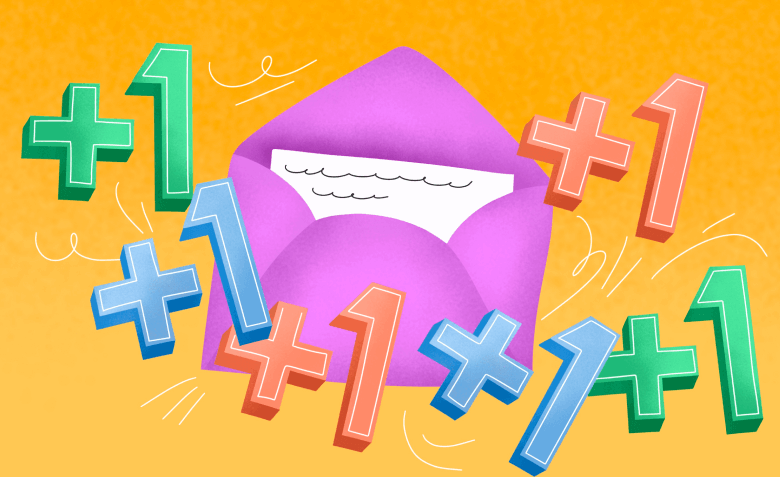

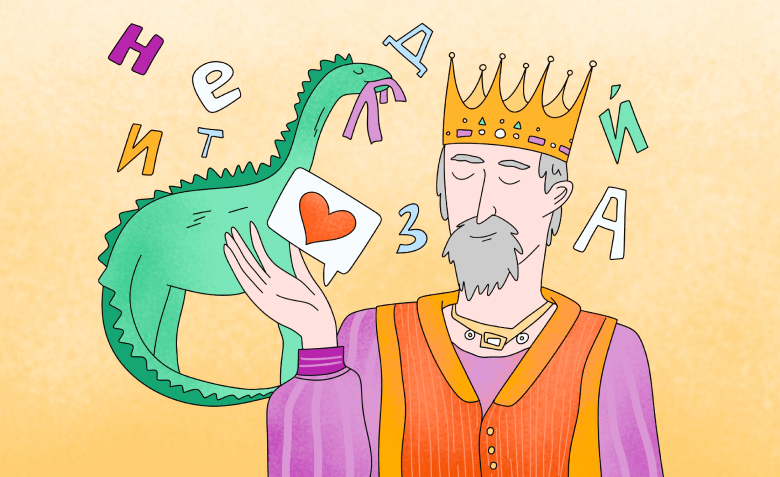

 Блокировка WhatsApp* в России: что происходит с мессенджером и как сохранить свои данные
Блокировка WhatsApp* в России: что происходит с мессенджером и как сохранить свои данные
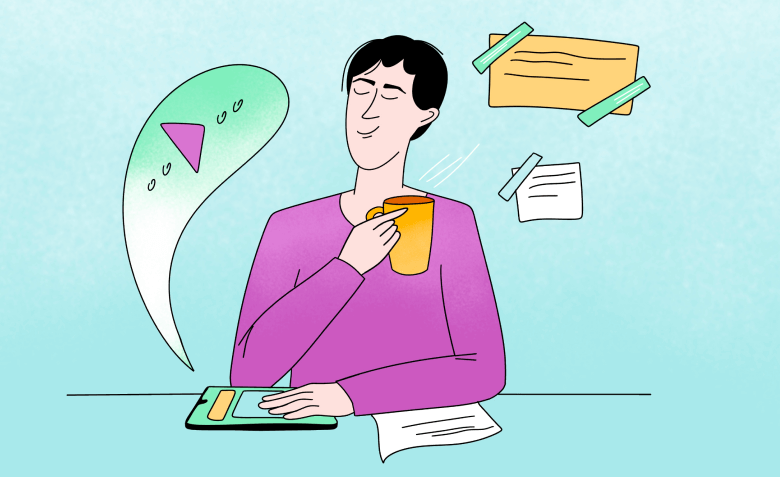 Микрообучение в компании: как доставлять знания маленькими порциями и получать большие результаты
Микрообучение в компании: как доставлять знания маленькими порциями и получать большие результаты
 Кейс FreelanceSpace: как настроить взаимодействие фрилансеров и заказчиков с помощью транзакционных рассылок
Кейс FreelanceSpace: как настроить взаимодействие фрилансеров и заказчиков с помощью транзакционных рассылок
 От живописи до логотипа: 12 лучших приложений для рисования
От живописи до логотипа: 12 лучших приложений для рисования
Искренние письма о работе и жизни, эксклюзивные кейсы и интервью с экспертами диджитала.
Проверяйте почту — письмо придет в течение 5 минут (обычно мгновенно)